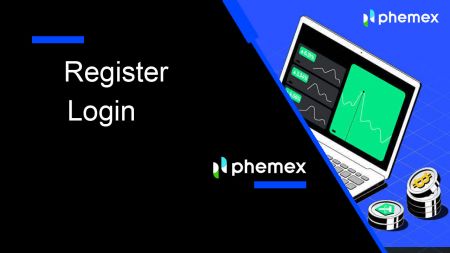Phemex konto - Phemex Estonia - Phemex Eesti
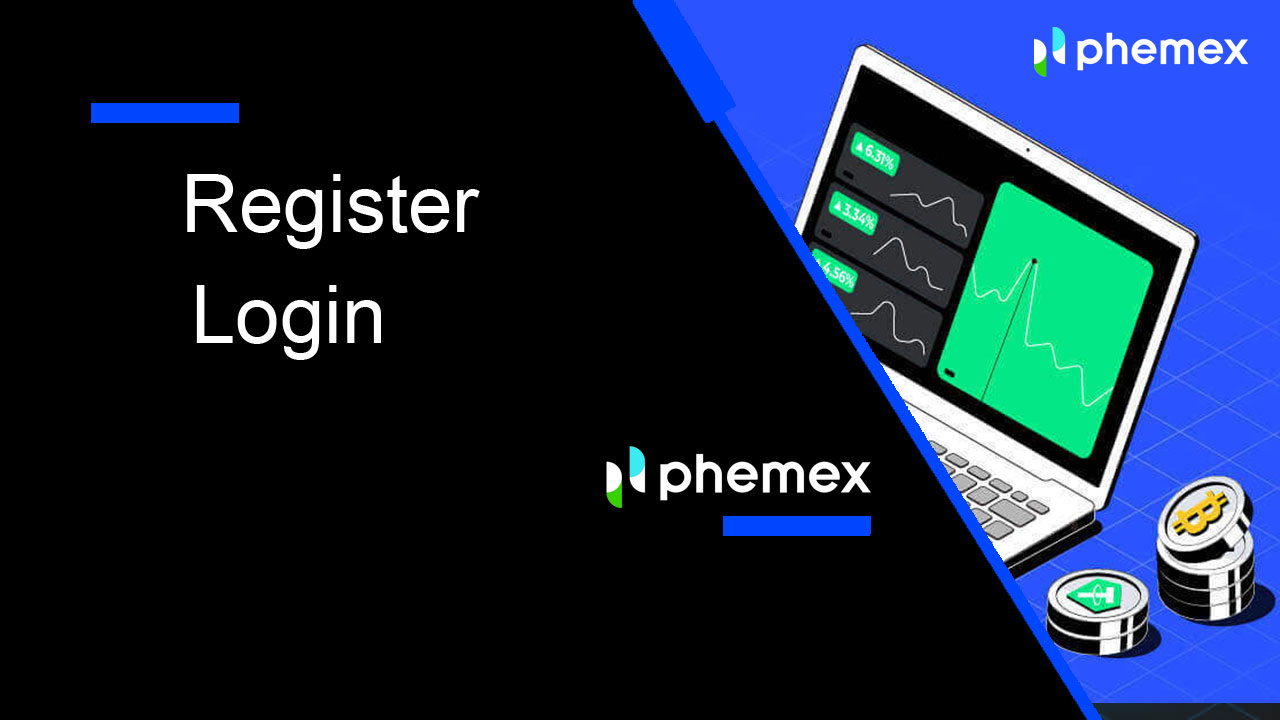
Kuidas Phemexis registreeruda
Kuidas registreeruda Phemexis e-posti teel
1. Phemexi konto loomiseks klõpsake " Registreeri kohe " või " Registreeru e-postiga ". See viib teid registreerumisvormi juurde.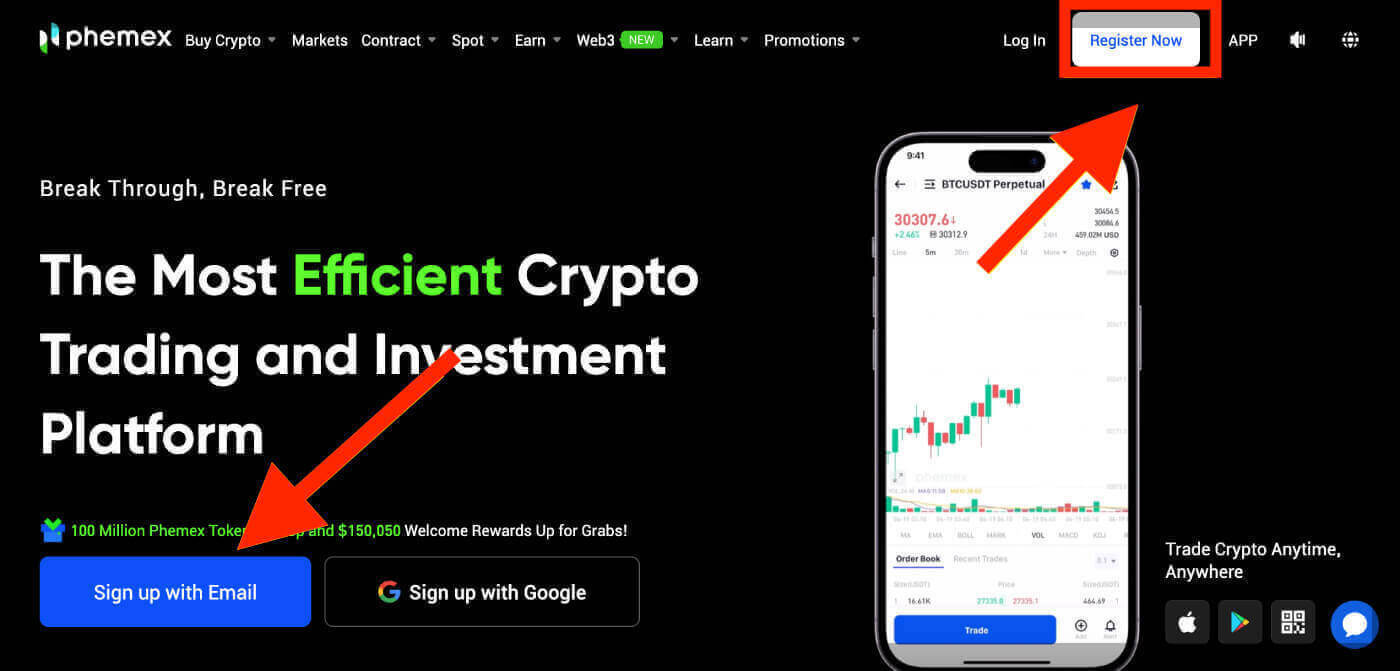
2. Sisestage oma e-posti aadress ja määrake parool.Seejärel klõpsake " Loo konto ".
Märkus : pidage meeles, et teie parool peaks koosnema vähemalt 8 tähemärgist, väike- ja suurtähtede, numbrite ja erimärkide kombinatsioonist .
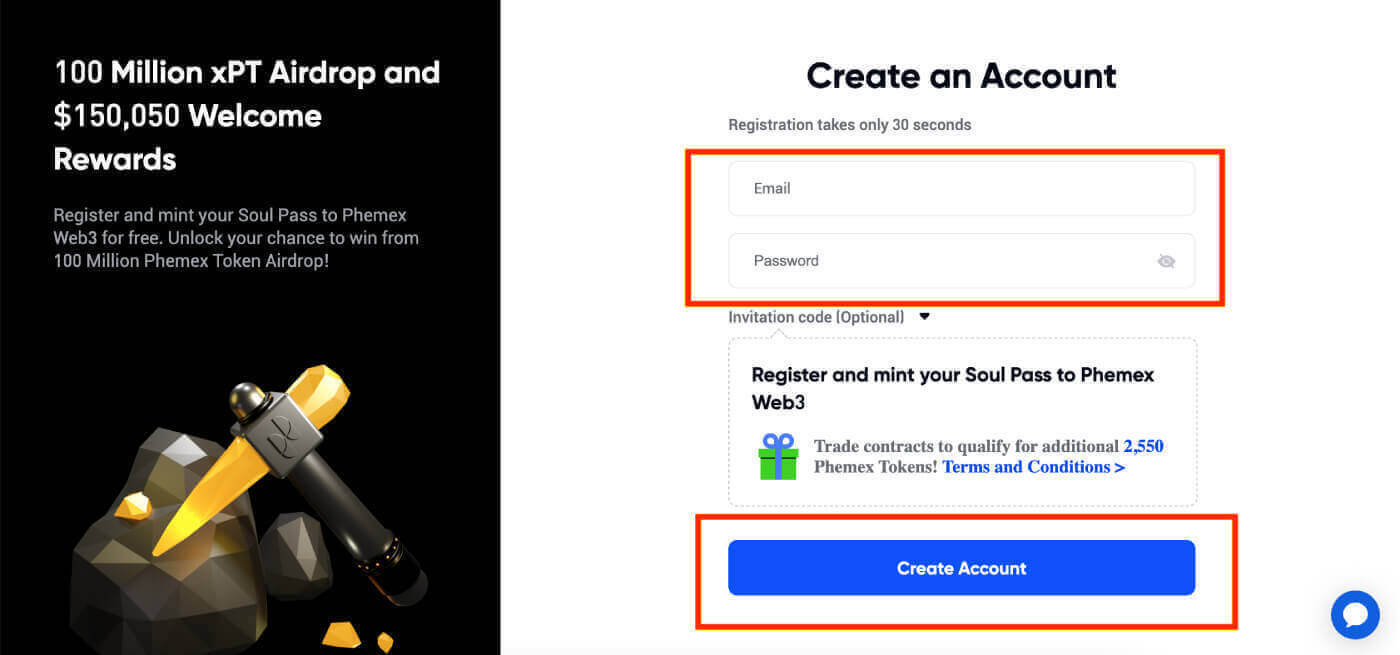
3. Saate meili 6-kohalise kinnituskoodi ja kinnitusmeili lingiga . Sisestage kood või klõpsake nuppu " Kinnita e-kiri ".
Pidage meeles, et registreerimislink või kood kehtib ainult 10 minutit .
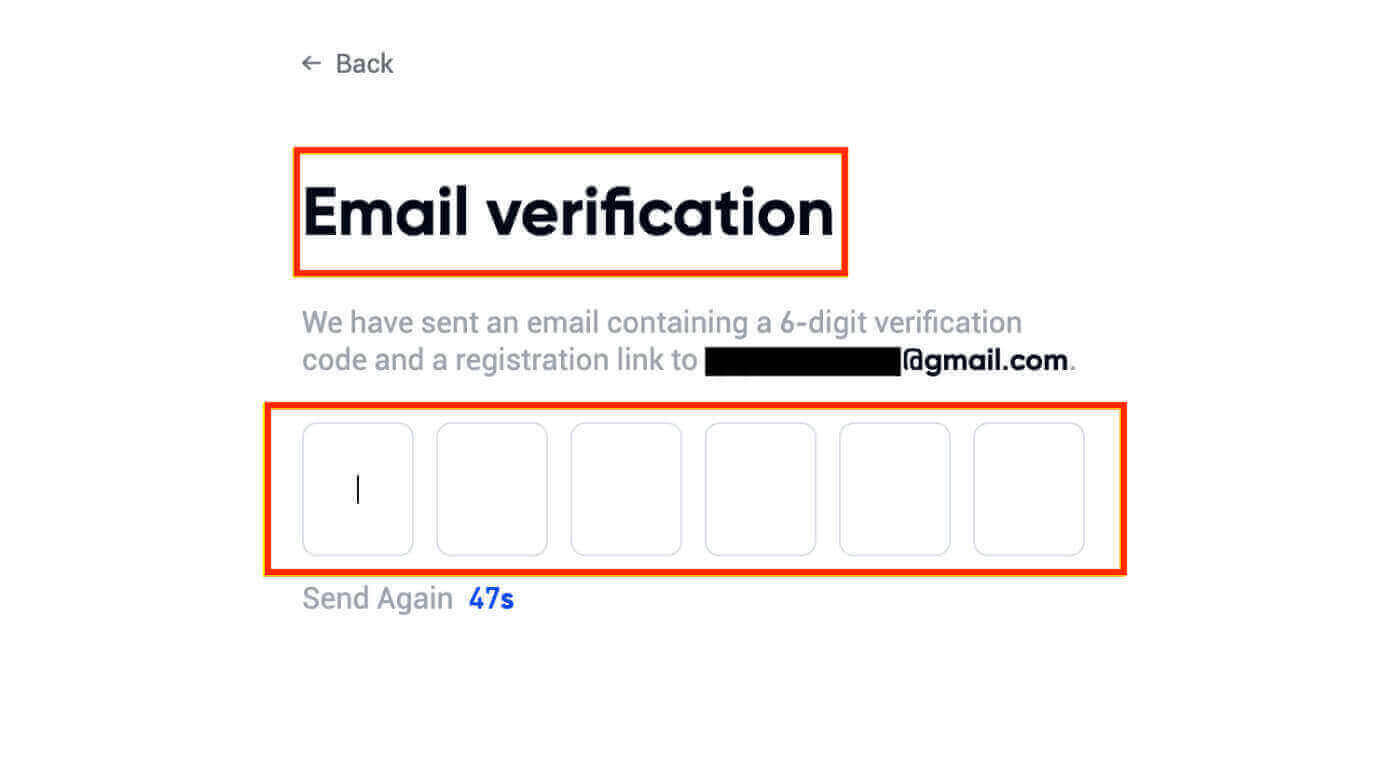

4. Saate vaadata avalehe liidest ja asuda kohe oma krüptoraha teekonda nautima.
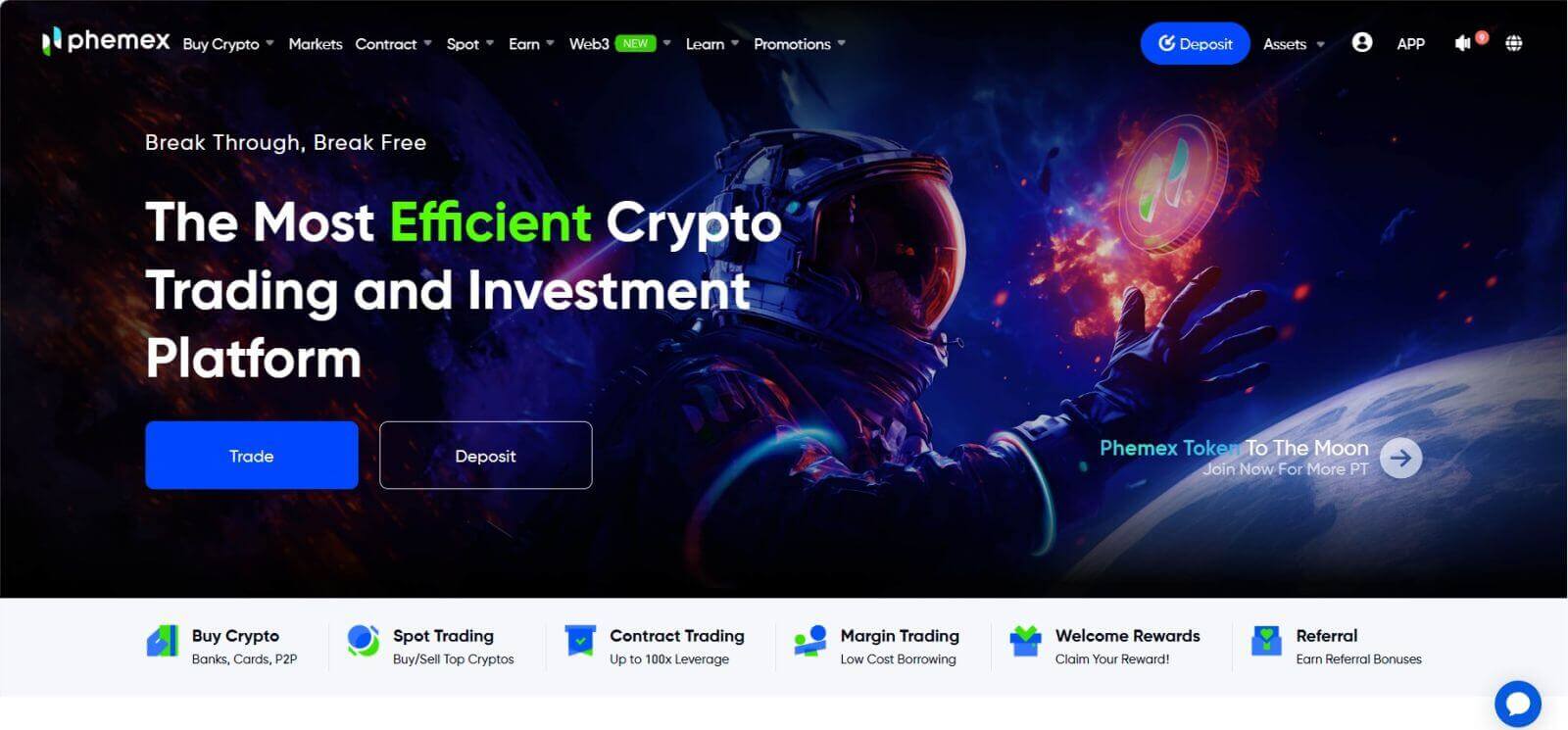
Kuidas registreeruda Google'iga Phemexis
Phemexi konto saate luua ka Google'i abil, järgides neid samme:
1. Phemexile juurdepääsuks valige suvand " Registreeruge Google'iga ". See suunab teid lehele, kus saate registreerumisvormi täita. Või võite klõpsata " Registreeri kohe". 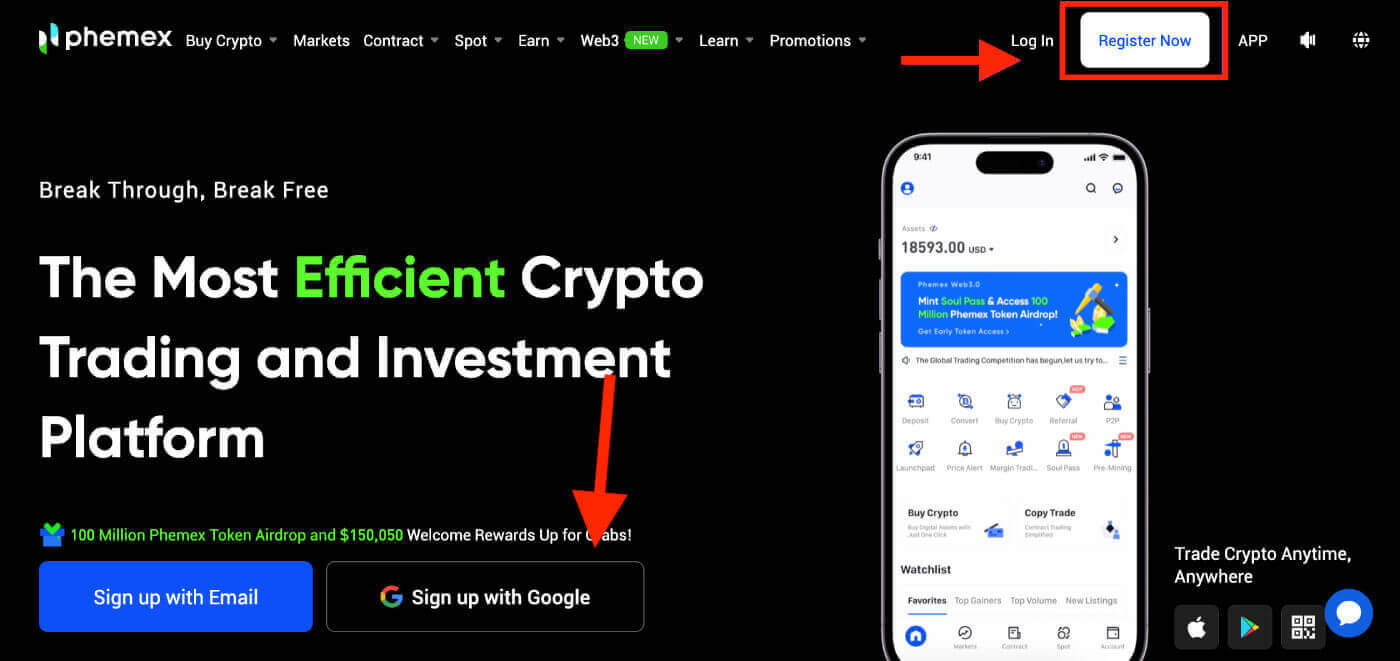
2. Klõpsake " Google ". 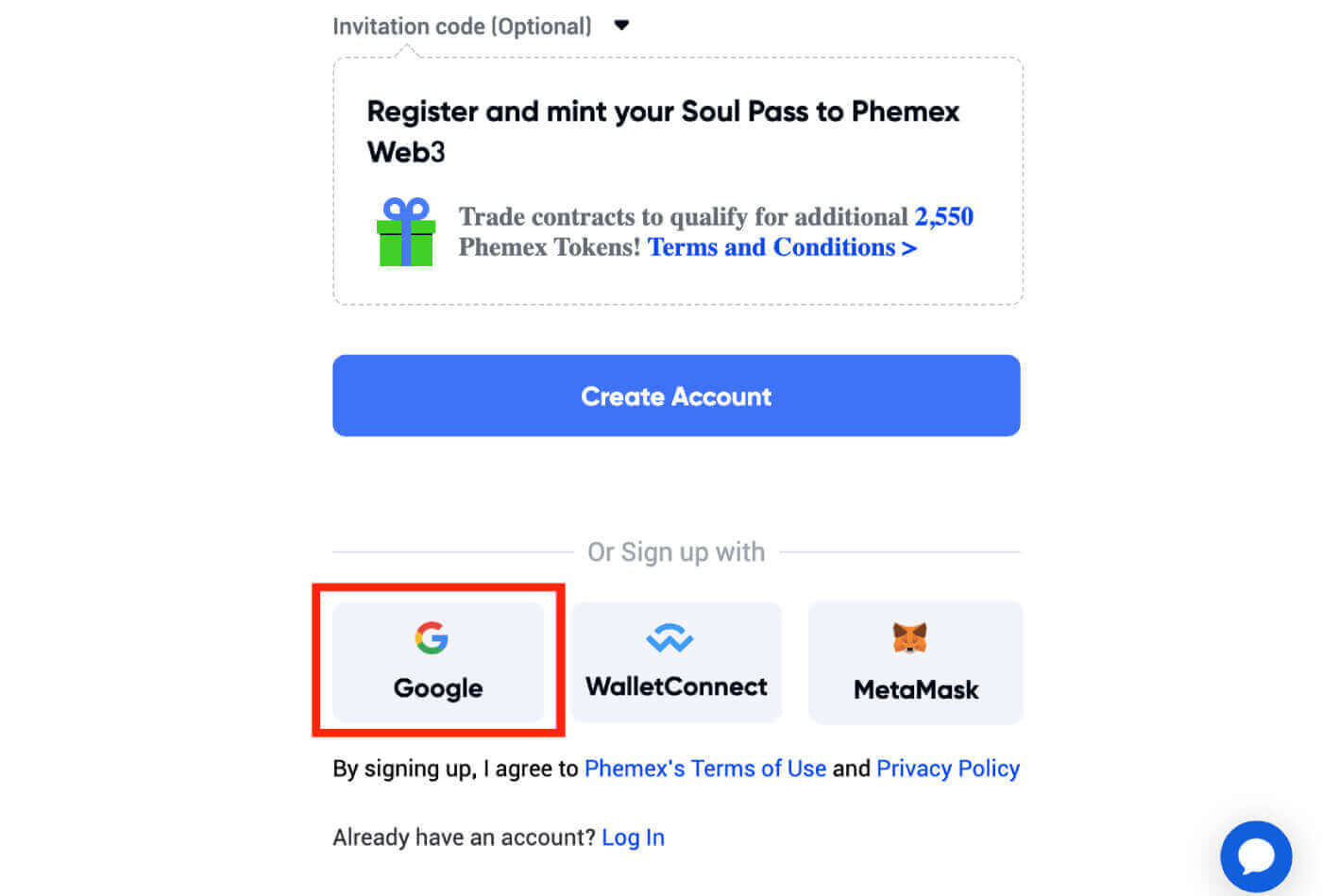
3. Ilmub sisselogimisaken, kus teil palutakse sisestada oma e-posti aadress või telefon ja seejärel klõpsake nuppu " Järgmine ". 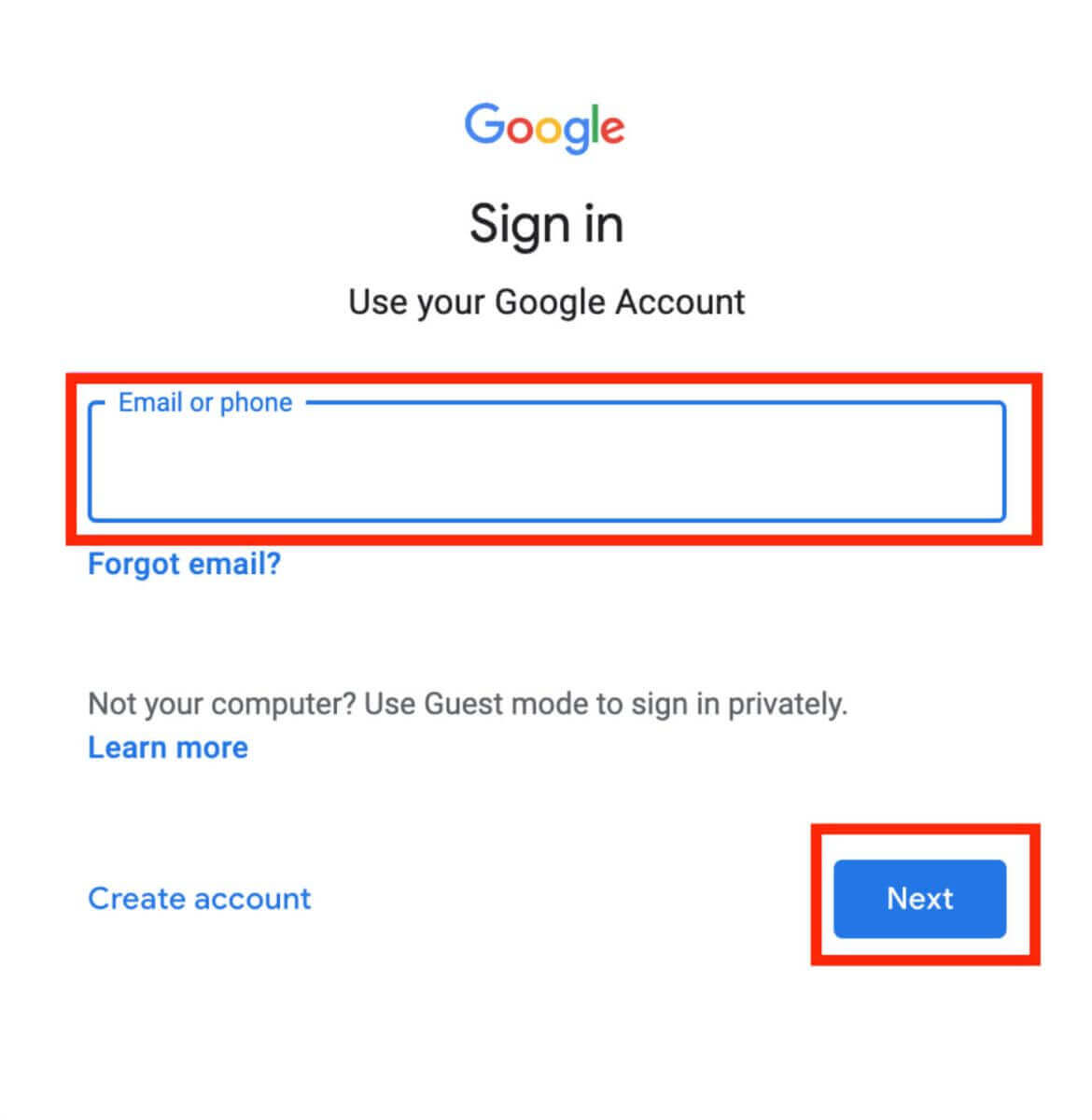
4. Sisestage oma Gmaili konto parool ja seejärel klõpsake nuppu " Järgmine ".
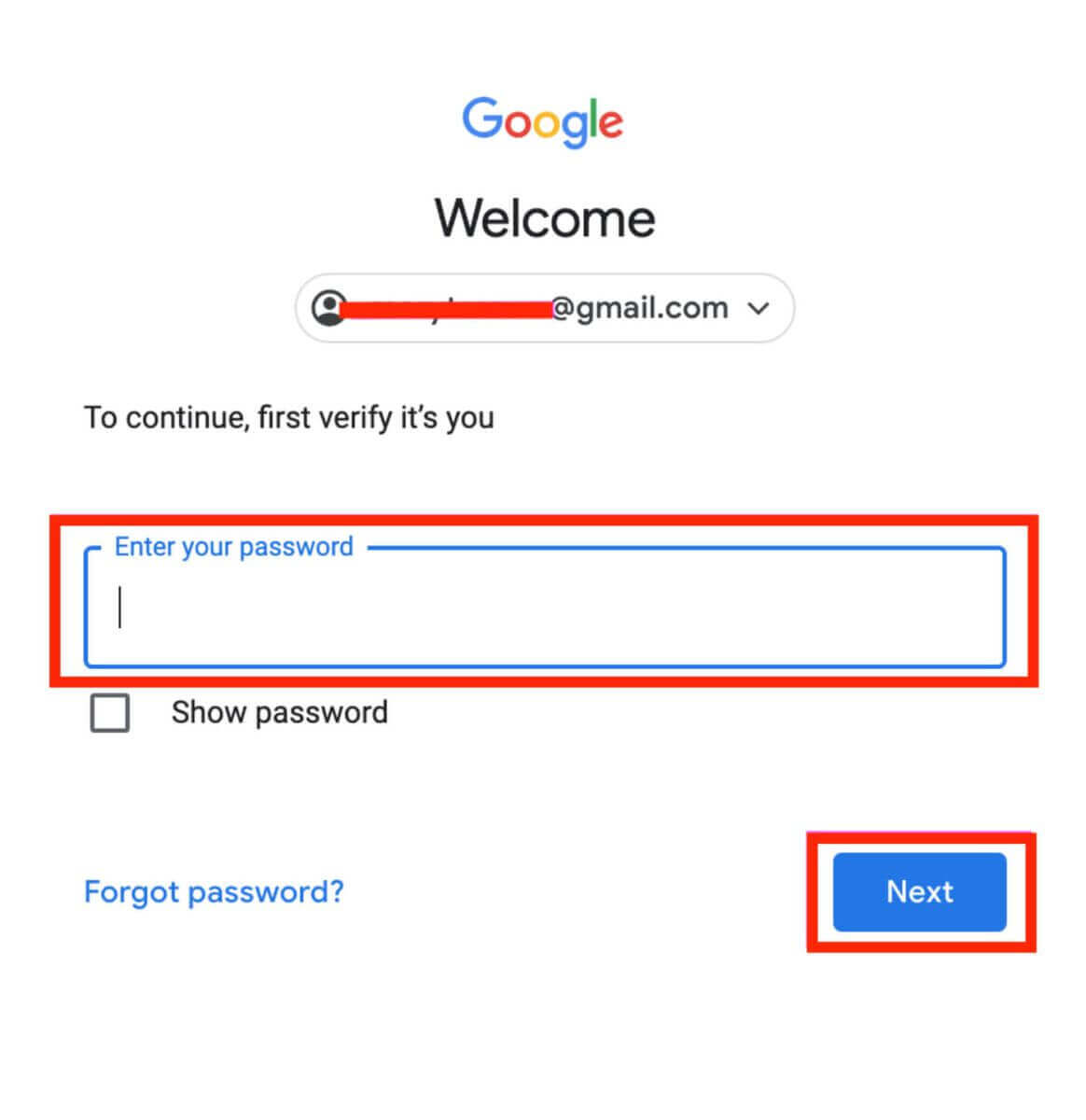
5. Enne jätkamist lugege kindlasti läbi Phemexi privaatsuspoliitika ja teenusetingimused ning nõustuge nendega . Pärast seda valige jätkamiseks " Kinnita ". 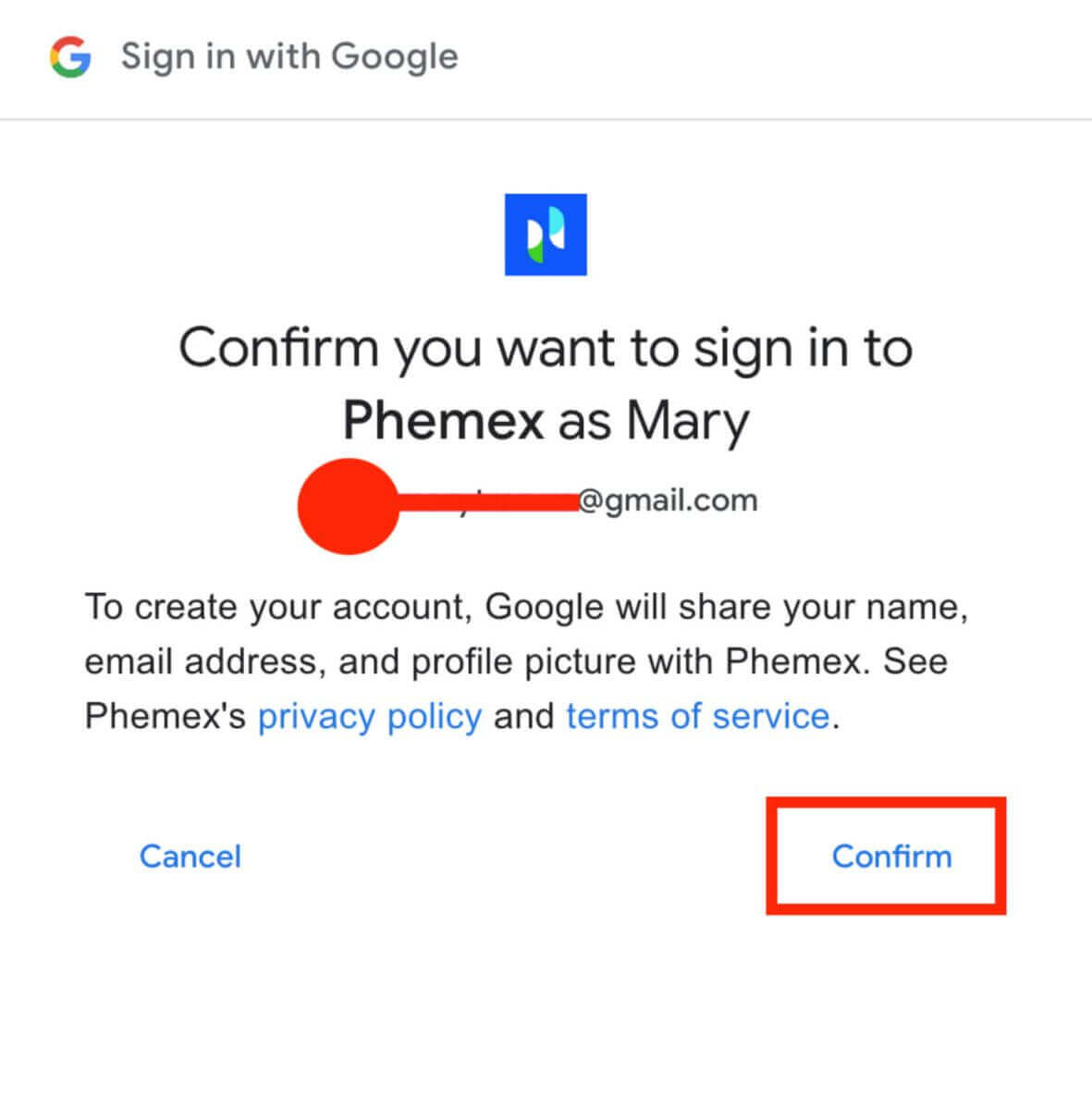
6. Saate vaadata avalehe liidest ja asuda kohe oma krüptovaluuta teekonda nautima. 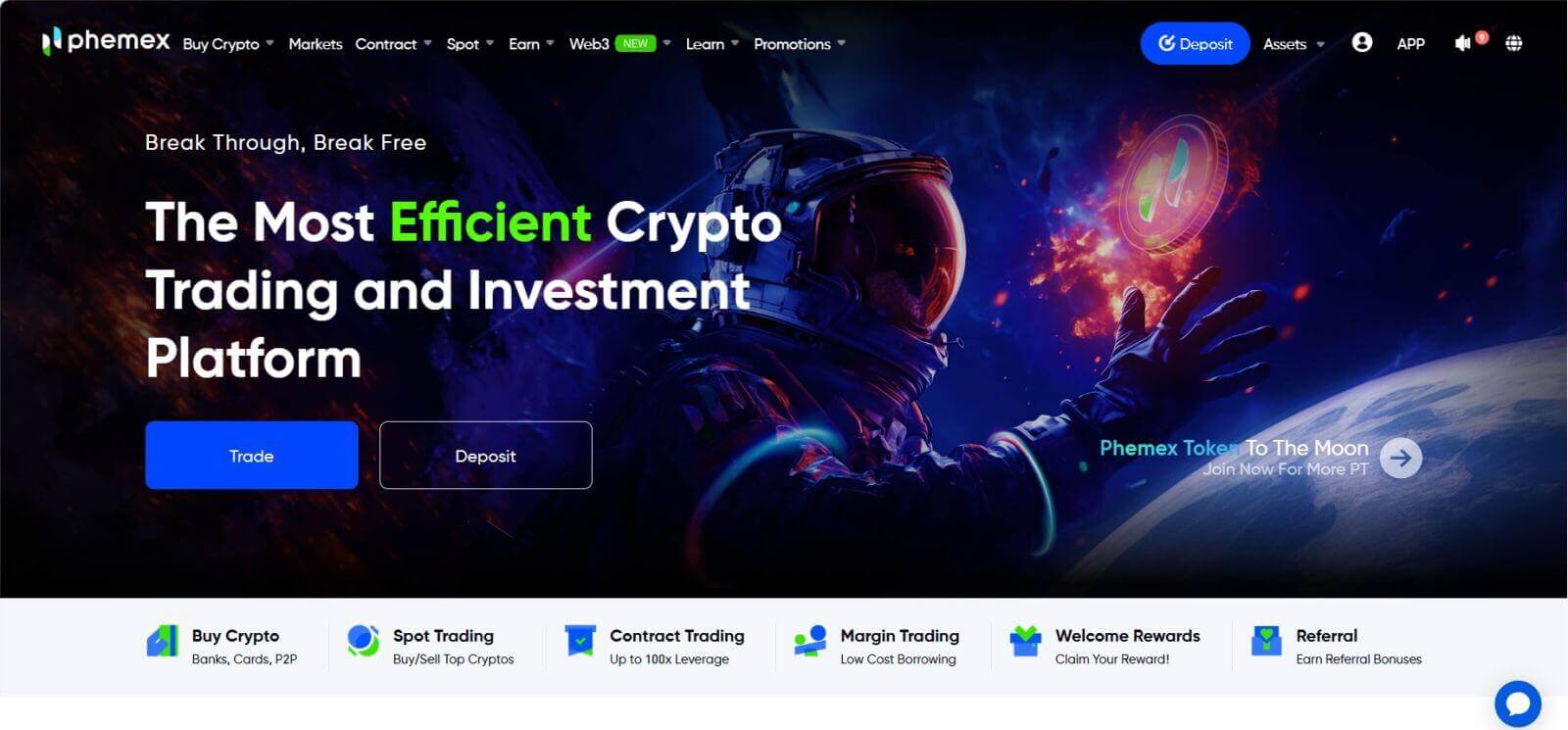
Kuidas registreeruda rakenduses Phemex
1 . Avage rakendus Phemex ja puudutage [Sign Up] .
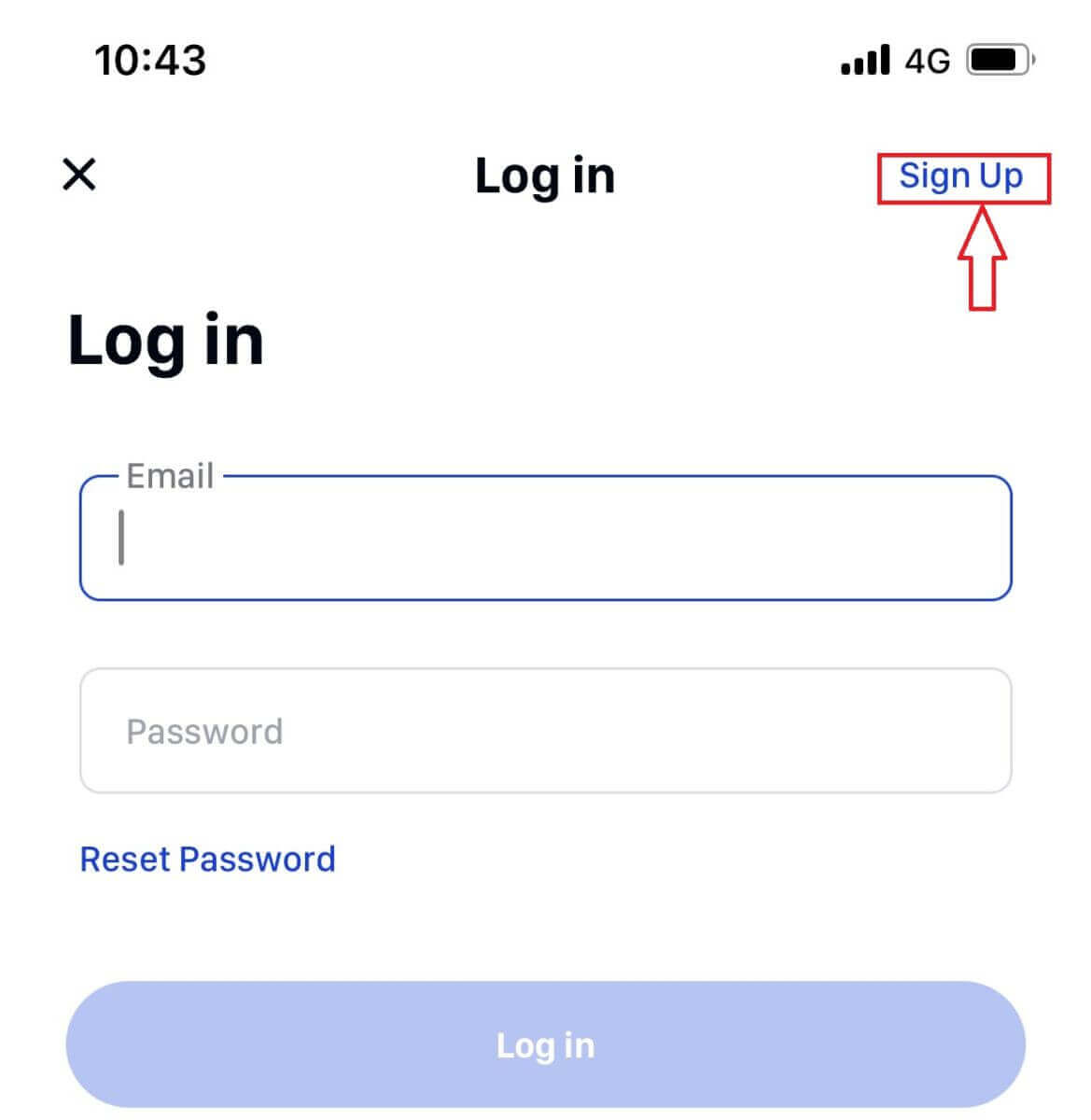
2 . Sisesta oma emaili aadress. Seejärel looge oma konto jaoks turvaline parool.
Märkus . Teie parool peab sisaldama rohkem kui kaheksa tähemärki (suurtähti, väiketähti ja numbreid).
Seejärel puudutage [ Loo konto ].
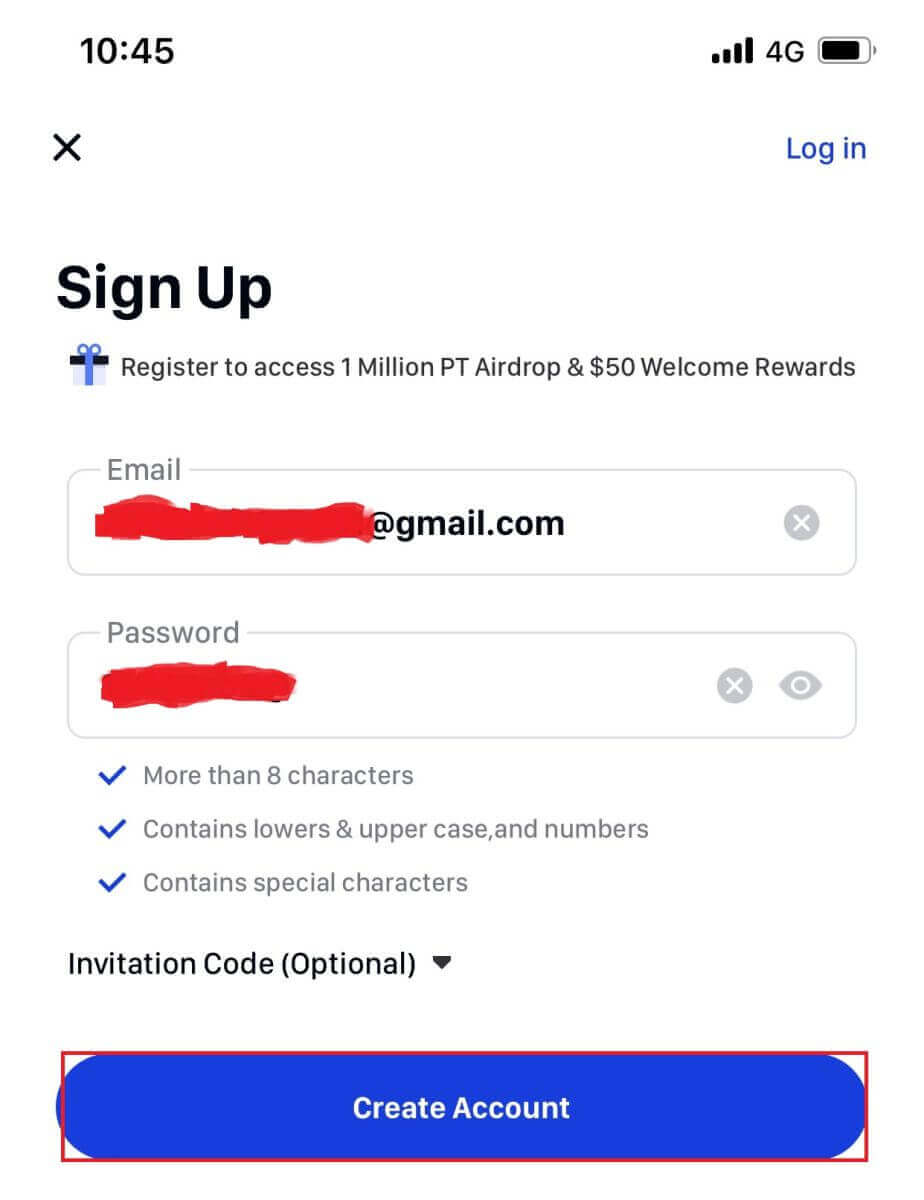
3 . Saate oma meilile 6-kohalise koodi. Sisestage kood 60 sekundi jooksul ja puudutage [ Kinnita ].
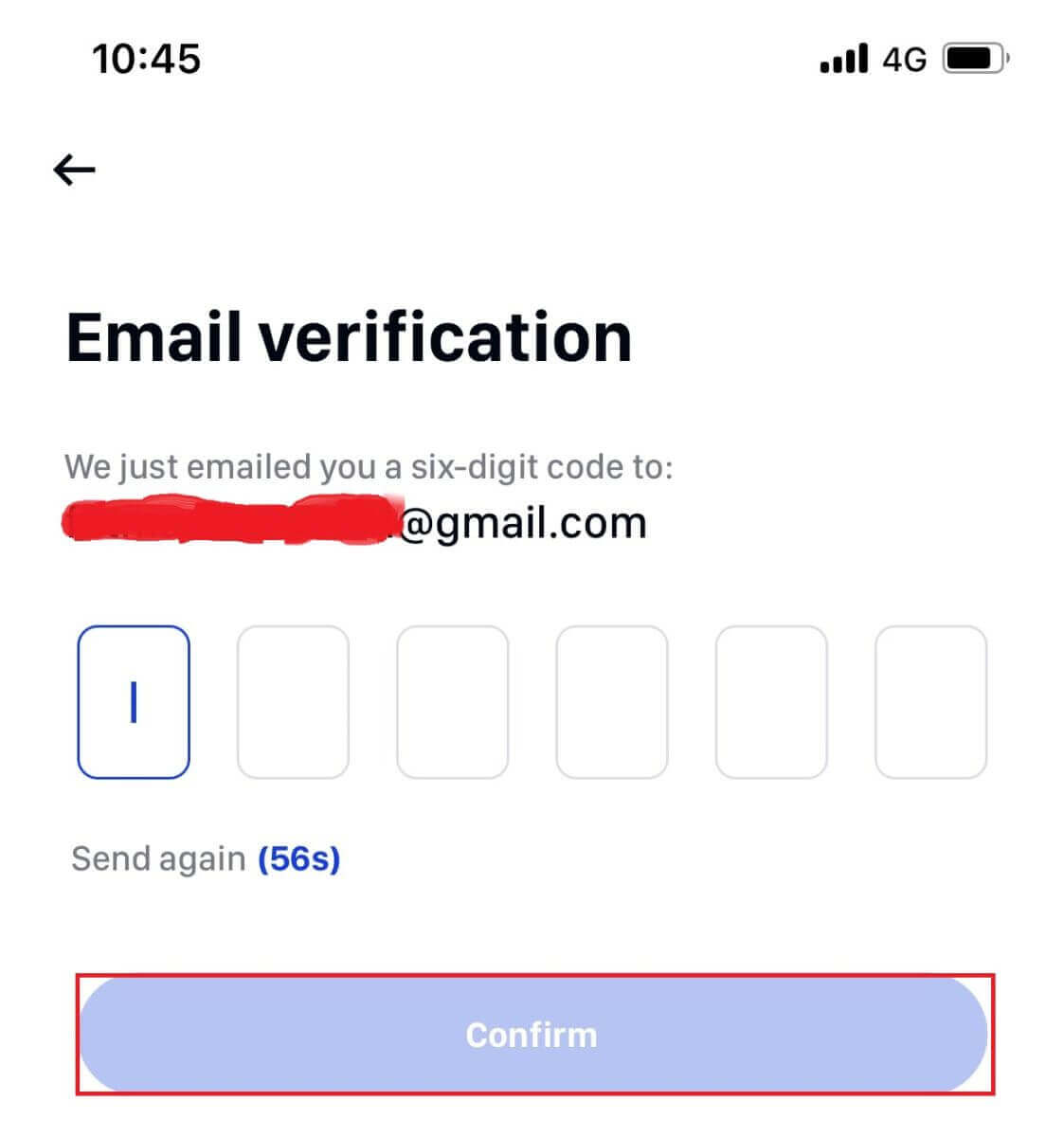
4 . Palju õnne! olete registreeritud; alustage oma phemex-reisi kohe!
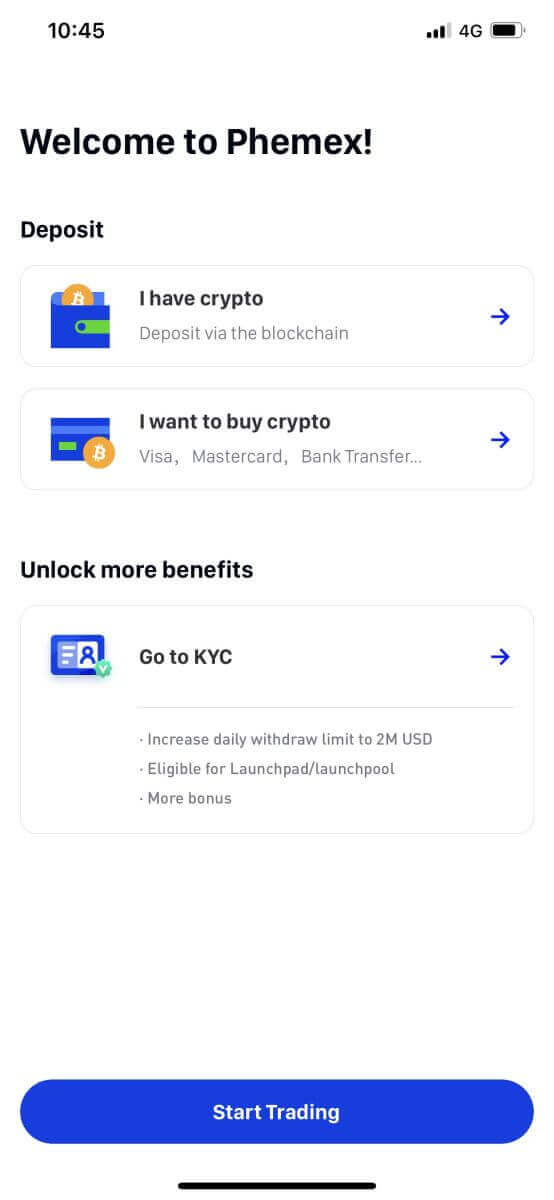
Kuidas ühendada MetaMask Phemexiga
Avage oma veebibrauser ja liikuge Phemexi veebisaidile juurdepääsuks Phemex Exchange'i.
1. Klõpsake lehe paremas ülanurgas nuppu [Logi sisse] . 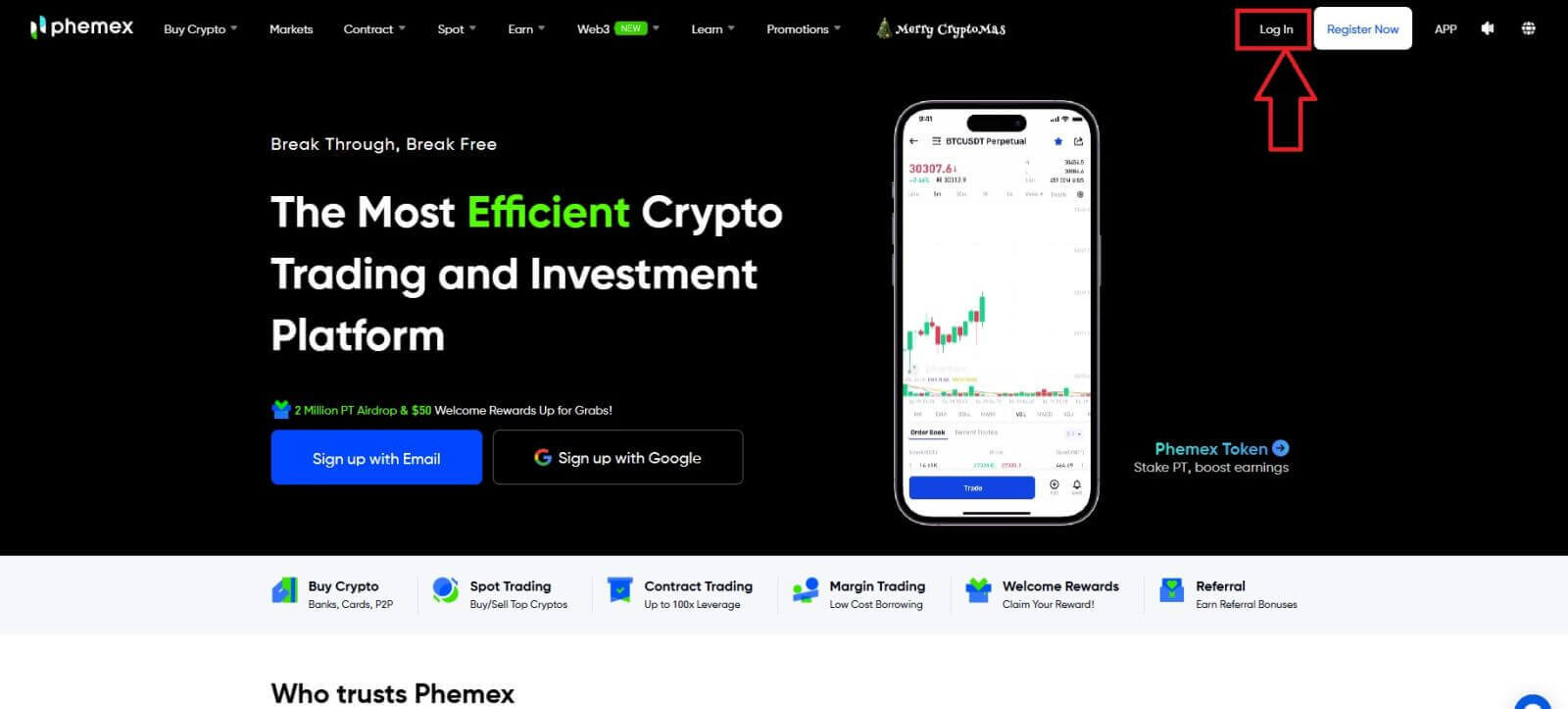
2. Valige MetaMask . 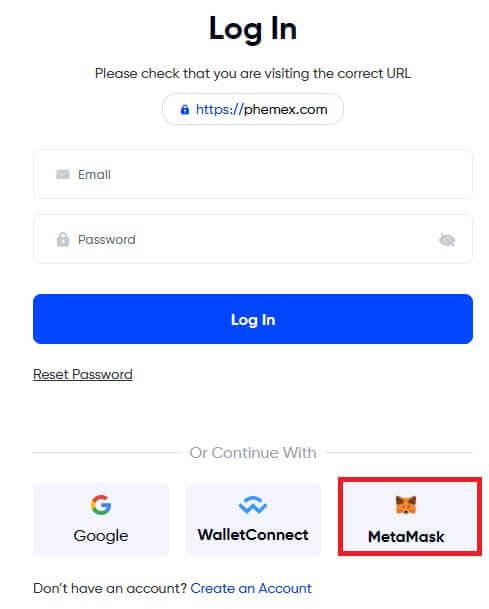
3. Klõpsake kuvataval ühendusliidesel nuppu " Järgmine ". 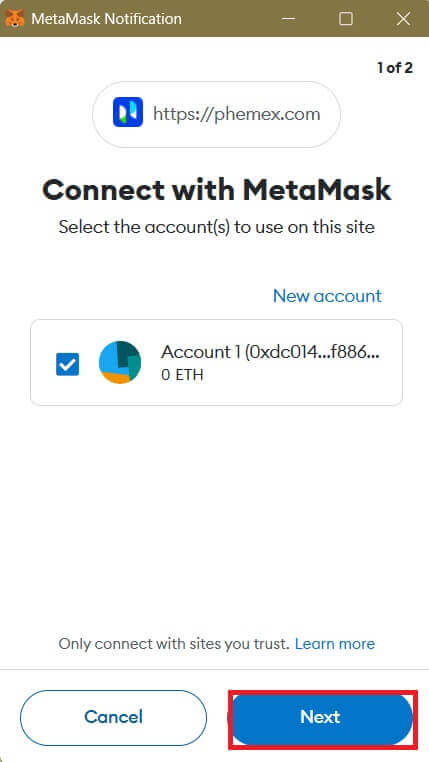
4. Teil palutakse linkida oma MetaMaski konto Phemexiga. Kinnitamiseks vajutage nuppu " Ühenda ". 
5. Ilmub allkirjapäring, mille peate kinnitama, klõpsates nuppu " Allkirjasta ". 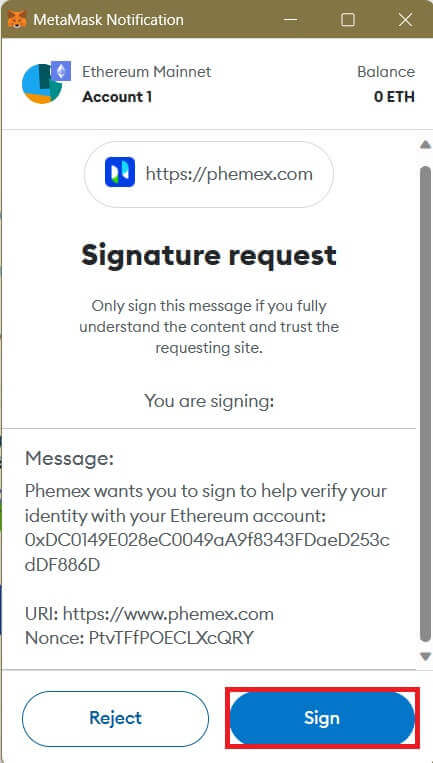
6. Pärast seda, kui näete seda avalehe liidest, on MetaMask ja Phemex edukalt ühendatud.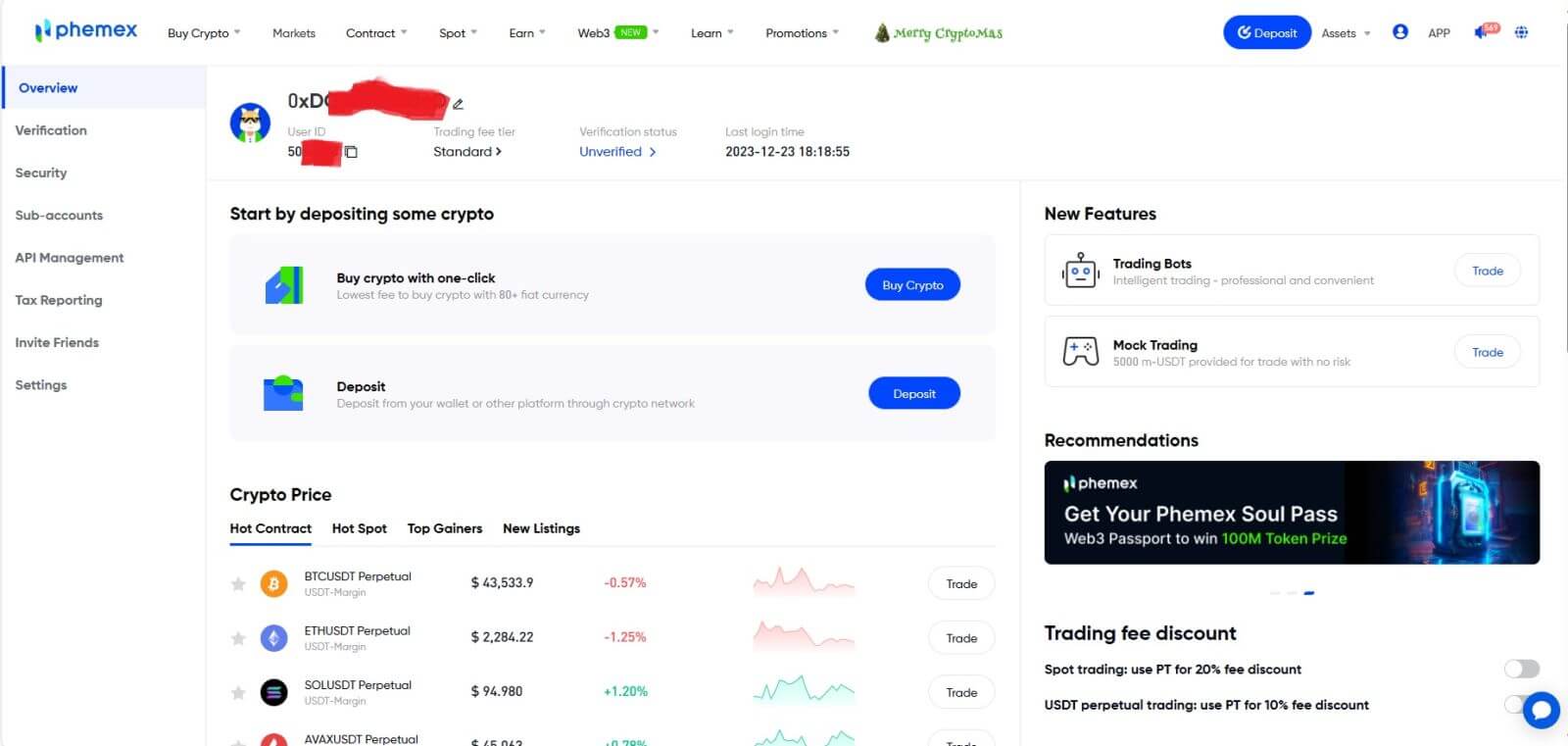
Korduma kippuvad küsimused (KKK)
Miks ma ei saa Phemexilt meile vastu võtta?
Kui te ei saa Phemexilt saadetud e-kirju, järgige oma meiliseadete kontrollimiseks allolevaid juhiseid:1. Kas olete sisse logitud oma Phemexi kontole registreeritud e-posti aadressile? Mõnikord võite olla oma seadmetes oma e-kirjadest välja logitud ja seetõttu ei näe te Phemexi e-kirju. Palun logi sisse ja värskenda.
2. Kas olete kontrollinud oma meili rämpsposti kausta? Kui leiate, et teie e-posti teenusepakkuja lükkab Phemexi meilid teie rämpspostikausta, saate need märkida "turvalisteks", lisades Phemexi e-posti aadressid lubatud loendisse. Selle seadistamiseks vaadake jaotist Phemexi meilide valgesse nimekirja lisamine.
3. Kas teie meiliklient või teenusepakkuja töötab normaalselt? Saate kontrollida meiliserveri sätteid, et veenduda, et teie tulemüür või viirusetõrjetarkvara ei põhjusta turvakonflikte.
4. Kas teie e-posti postkast on täis? Kui limiit on täis, ei saa te meile saata ega vastu võtta. Saate kustutada mõned vanad meilid, et vabastada ruumi rohkemate meilide jaoks.
5. Võimalusel registreeruge levinud meilidomeenidest, nagu Gmail, Outlook jne.
Miks ma ei saa SMS-i kinnituskoode vastu võtta?
Phemex täiustab pidevalt oma SMS-i autentimise ulatust, et parandada kasutajakogemust. Siiski on riike ja piirkondi, mida praegu ei toetata.Kui te ei saa SMS-i autentimist lubada, vaadake meie ülemaailmset SMS-i leviala loendit, et kontrollida, kas teie piirkond on kaetud. Kui teie piirkonda loendis ei ole, kasutage selle asemel peamise kahefaktorilise autentimisena Google'i autentimist.
Kui olete SMS-i autentimise lubanud või elate praegu riigis või piirkonnas, mis on meie ülemaailmses SMS-i levialas, kuid te ei saa ikkagi SMS-koode vastu võtta, toimige järgmiselt.
- Veenduge, et teie mobiiltelefonil on hea võrgusignaal.
- Keelake oma mobiiltelefonis viirusetõrje ja/või tulemüür ja/või kõneblokeerija rakendused, mis võivad potentsiaalselt blokeerida meie SMS-koodide numbri.
- Taaskäivitage oma mobiiltelefon.
- Proovige selle asemel häälkinnitust.
- Lähtestage SMS-autentimine.
Kuidas luua alamkontosid?
Alamkontode loomiseks ja lisamiseks toimige järgmiselt.
- Logige sisse Phemexi ja hõljutage kursorit oma konto nime kohal lehe paremas ülanurgas.
- Klõpsake valikul Alamkontod .
- Klõpsake lehe paremas ülanurgas nuppu Lisa alamkonto .
Kuidas Phemexis kontole sisse logida
Kuidas oma Phemexi kontole sisse logida
1. Klõpsake nuppu " Logi sisse ". 
2. Sisestage oma e-post ja parool. Seejärel klõpsake " Logi sisse ". 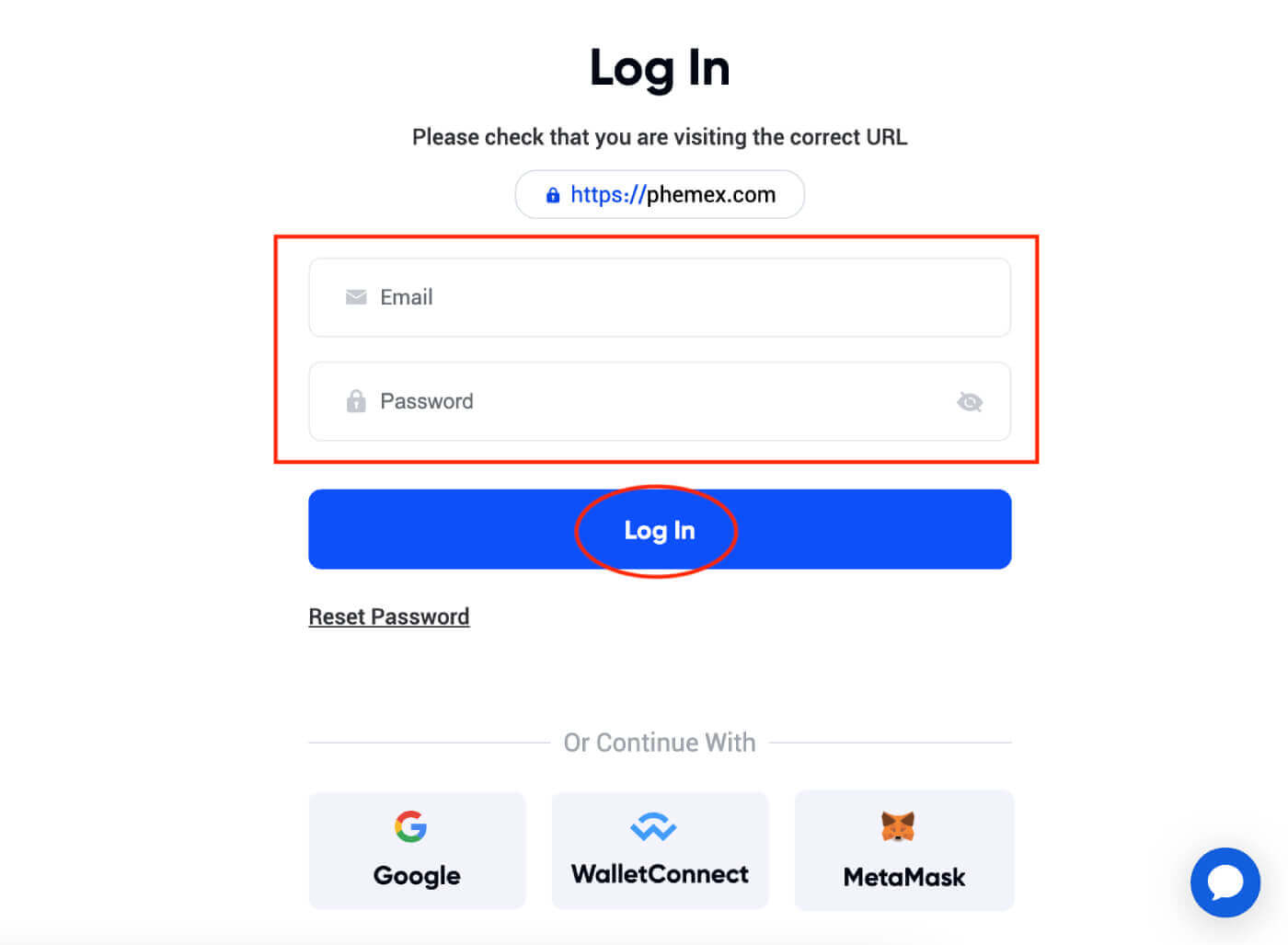 3. Teile saadetakse e-posti kinnitus. Kontrollige oma Gmaili kasti .
3. Teile saadetakse e-posti kinnitus. Kontrollige oma Gmaili kasti . 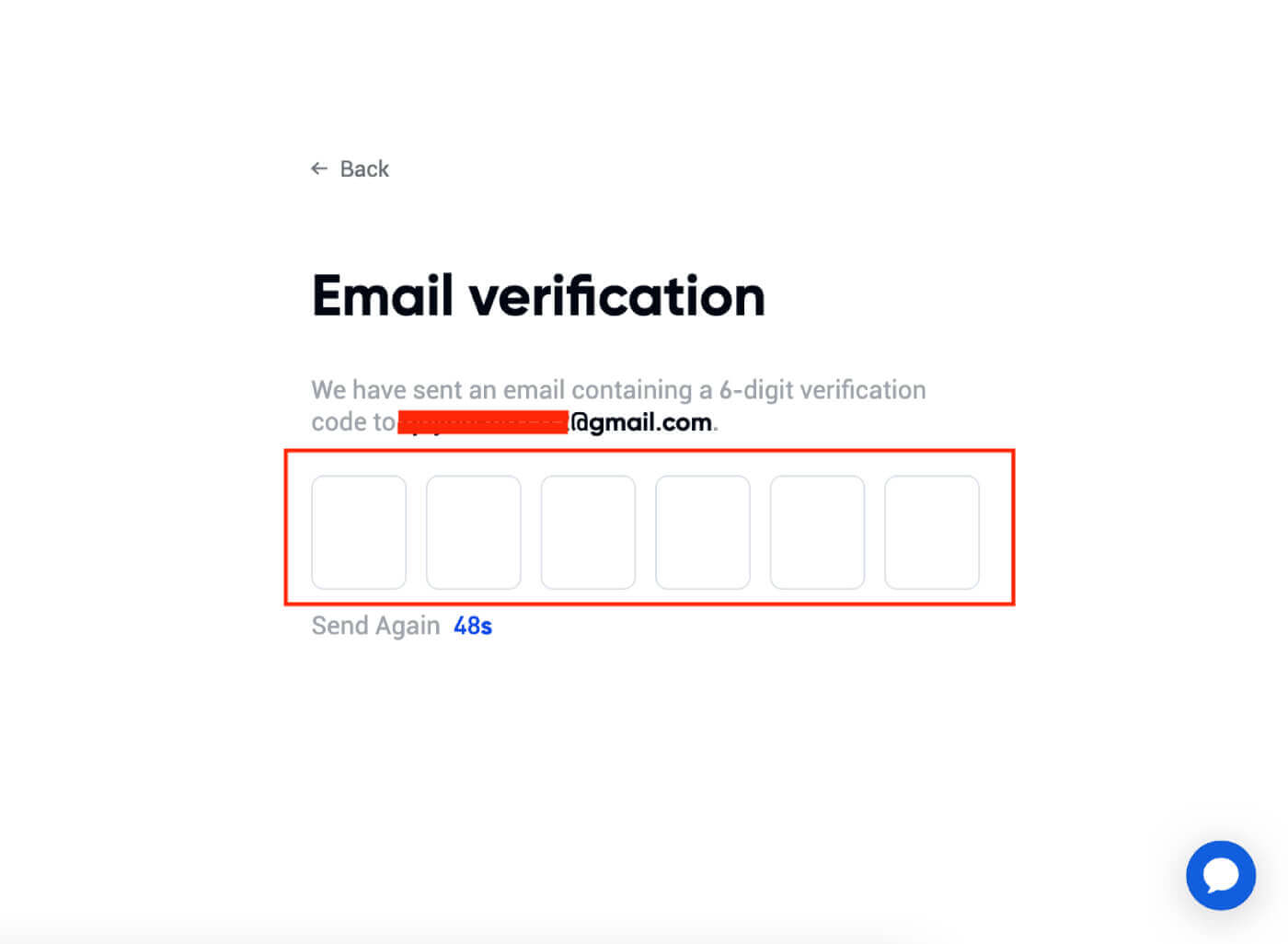 4. Sisestage 6-kohaline kood.
4. Sisestage 6-kohaline kood. 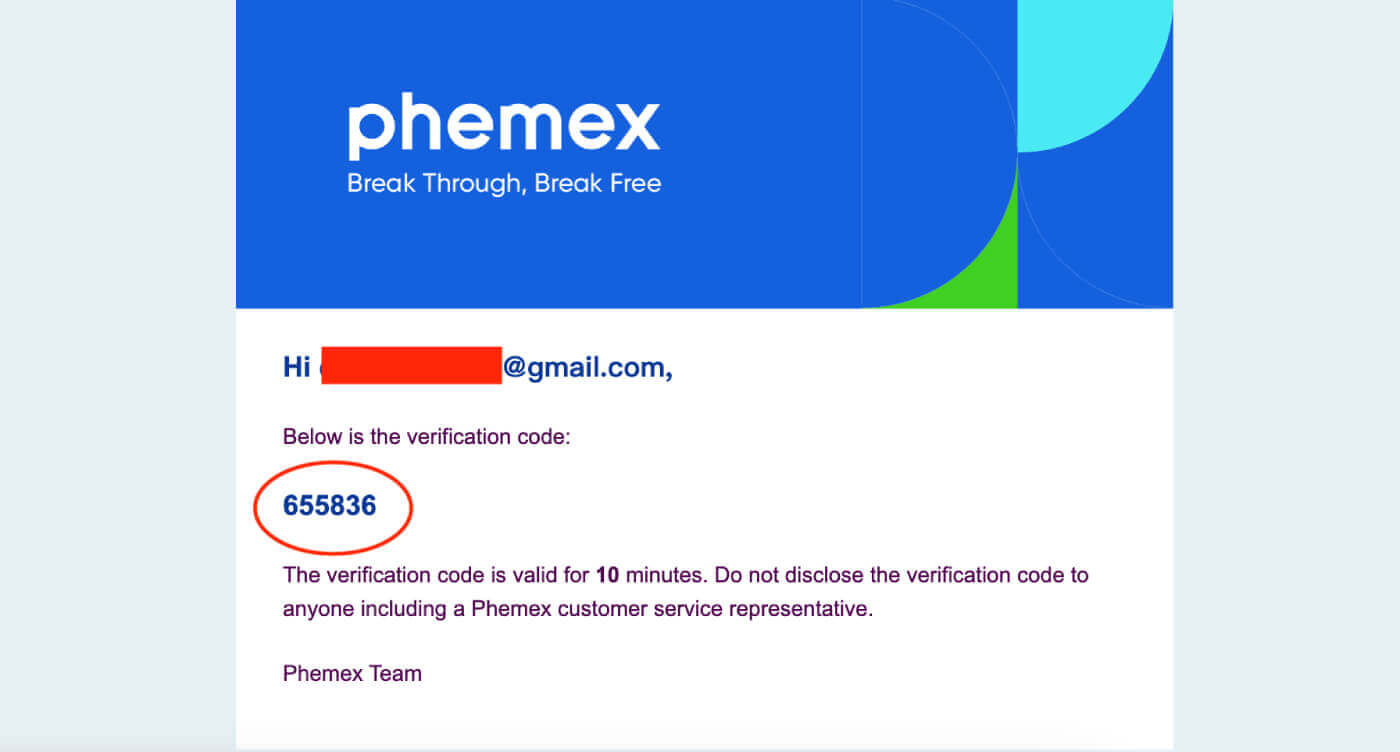
5. Saate vaadata avalehe liidest ja asuda kohe oma krüptovaluuta teekonda nautima.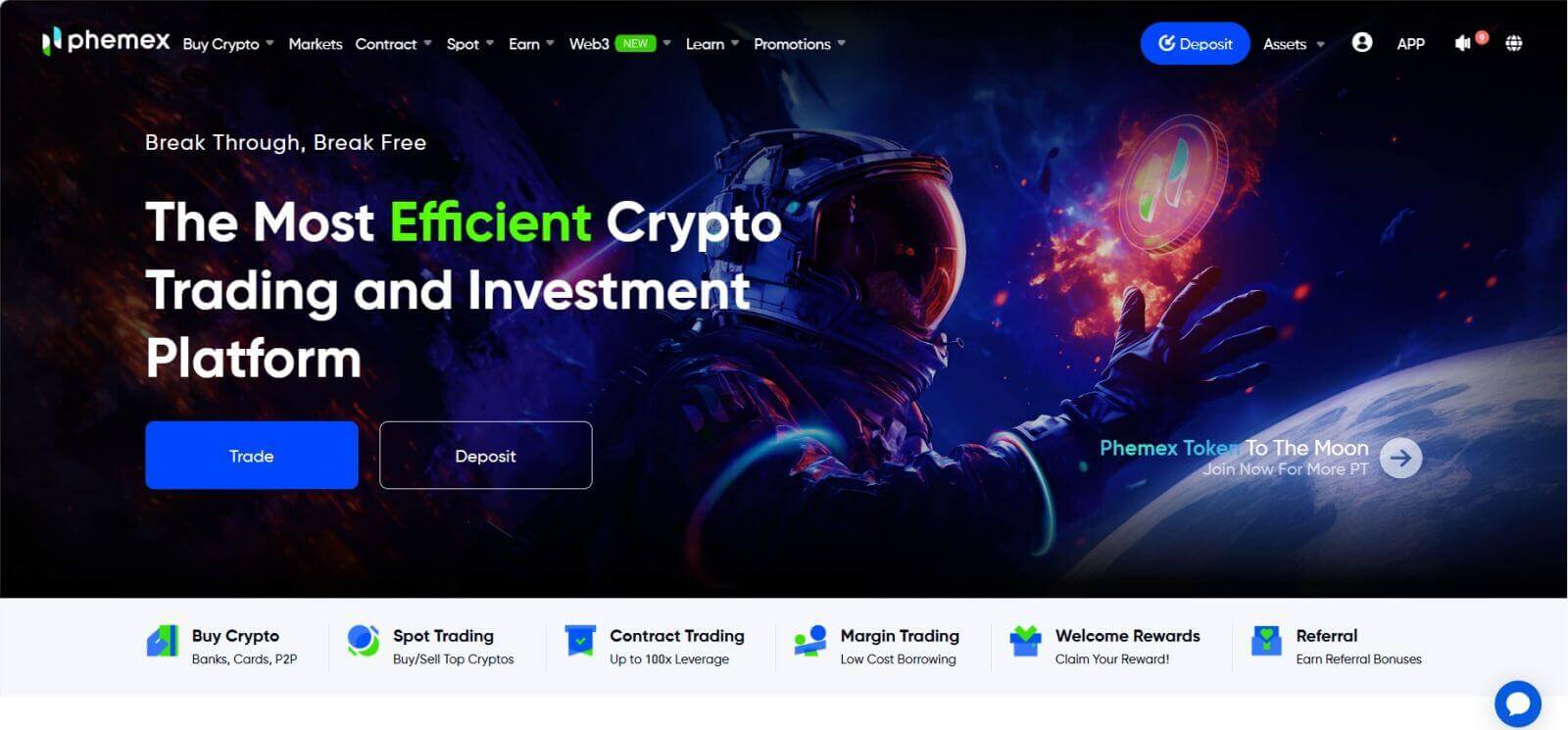
Kuidas Phemexi rakendusse sisse logida
1. Külastage Phemexi rakendust ja klõpsake "Logi sisse".
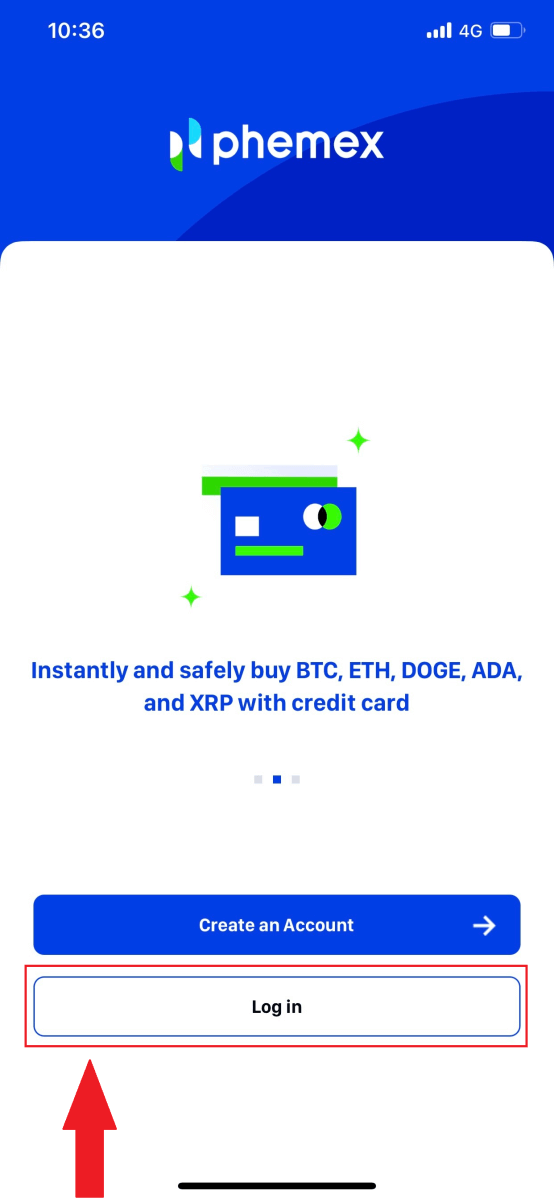
2. Sisestage oma e-post ja parool. Seejärel klõpsake " Logi sisse ".
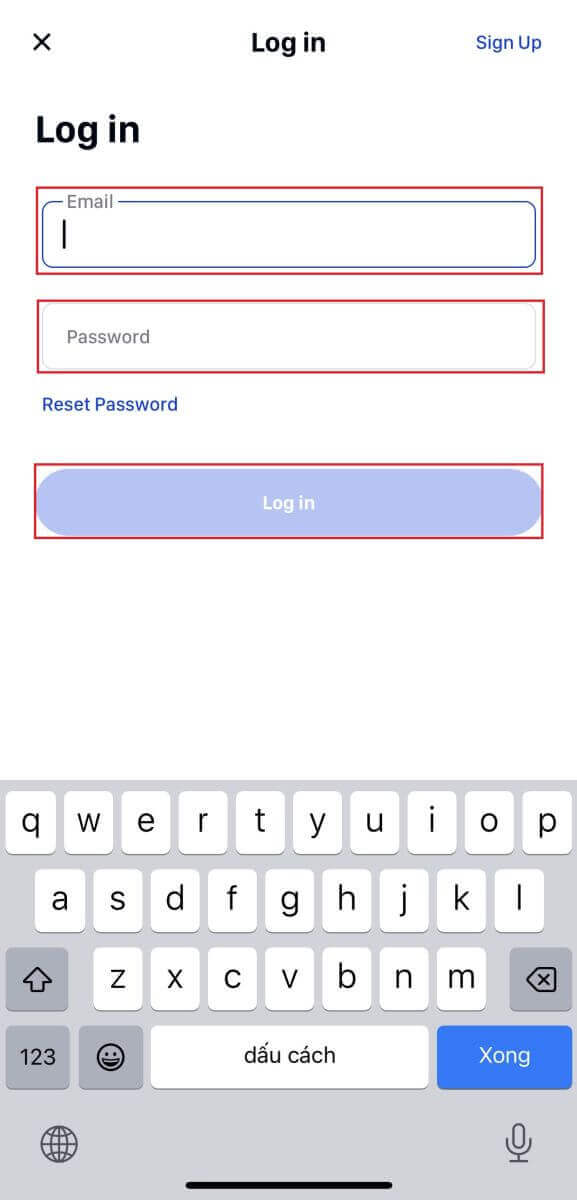
3. Saate vaadata avalehe liidest ja asuda kohe nautima oma krüptovaluuta teekonda. 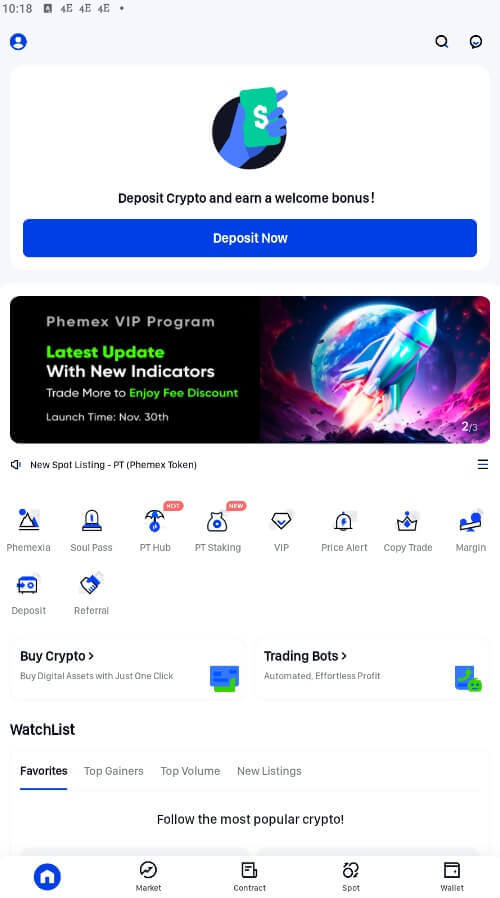
Kuidas oma Google'i kontoga Phemexisse sisse logida
1. Klõpsake nuppu " Logi sisse ".
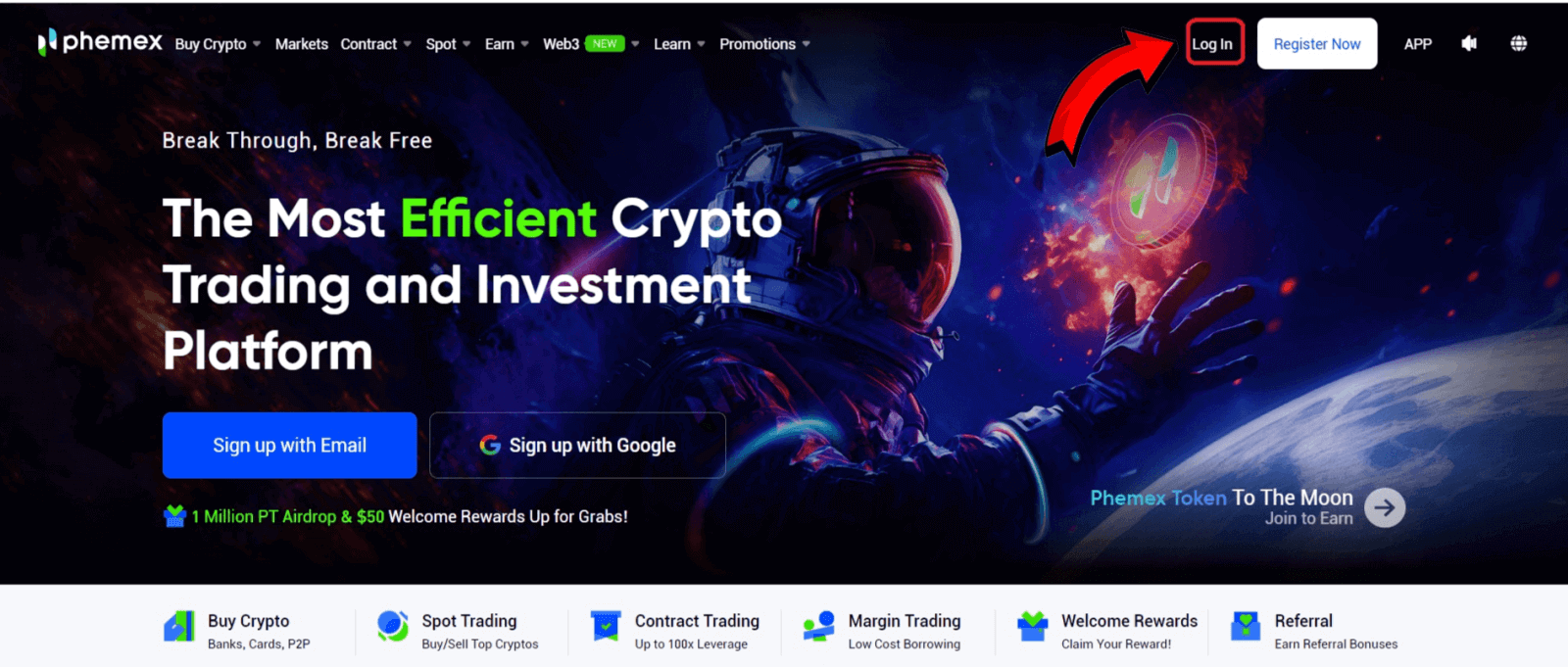
2. Valige nupp " Google ". 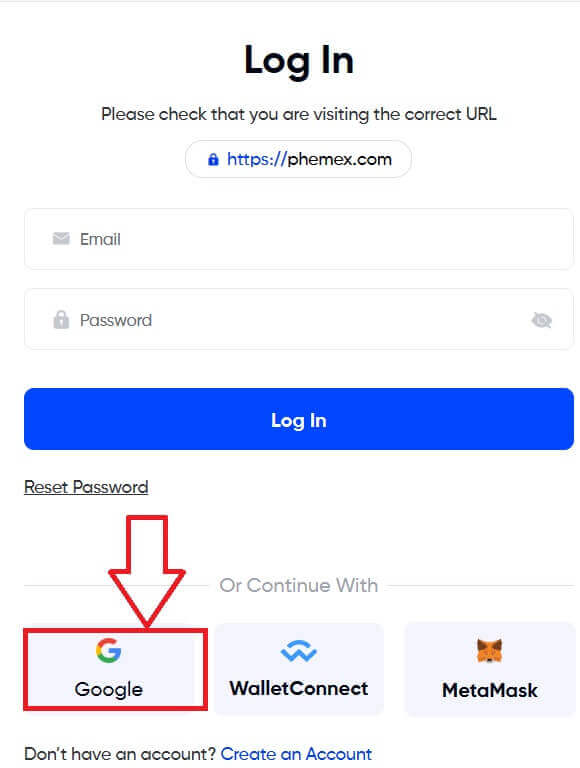
3. Sisestage oma e-post või telefon ja klõpsake nuppu " Järgmine ". 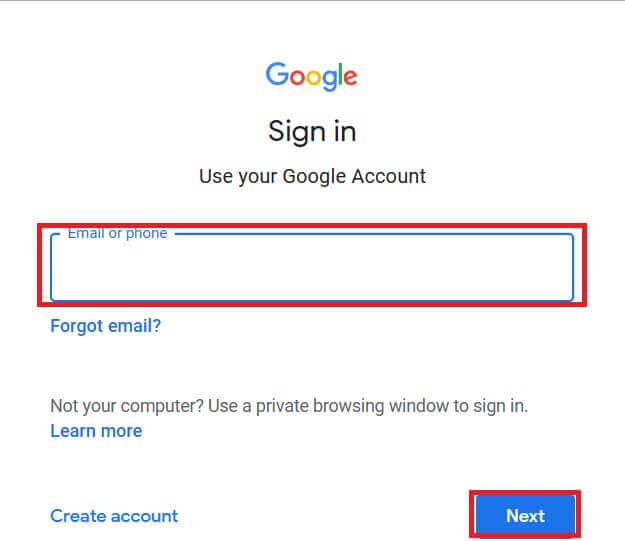
4. Seejärel sisestage oma parool ja valige " Järgmine ". 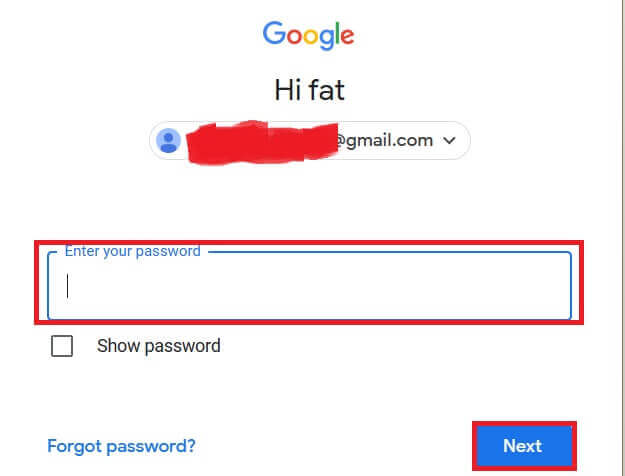
5. Lõppude lõpuks võite seda liidest näha ja oma Google'i kontoga Phemexi edukalt sisse logida.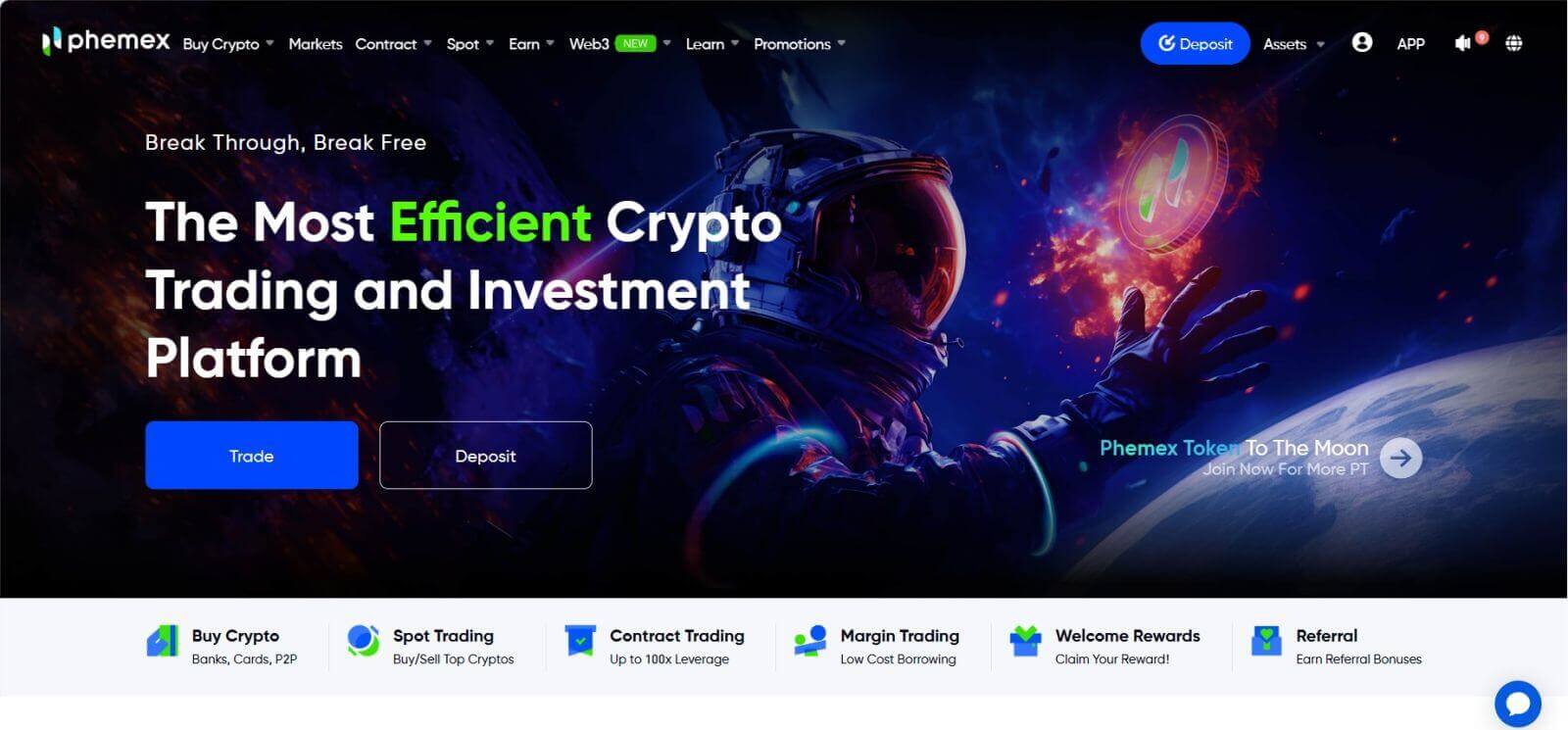
Unustasin oma parooli Phemexi kontolt
Saate oma konto parooli lähtestamiseks kasutada Phemexi rakendust või veebisaiti. Pidage meeles, et teie kontolt väljamaksed blokeeritakse turvaprobleemide tõttu terve päeva pärast parooli lähtestamist.
1. Minge Phemexi rakendusse ja klõpsake [ Logi sisse ].
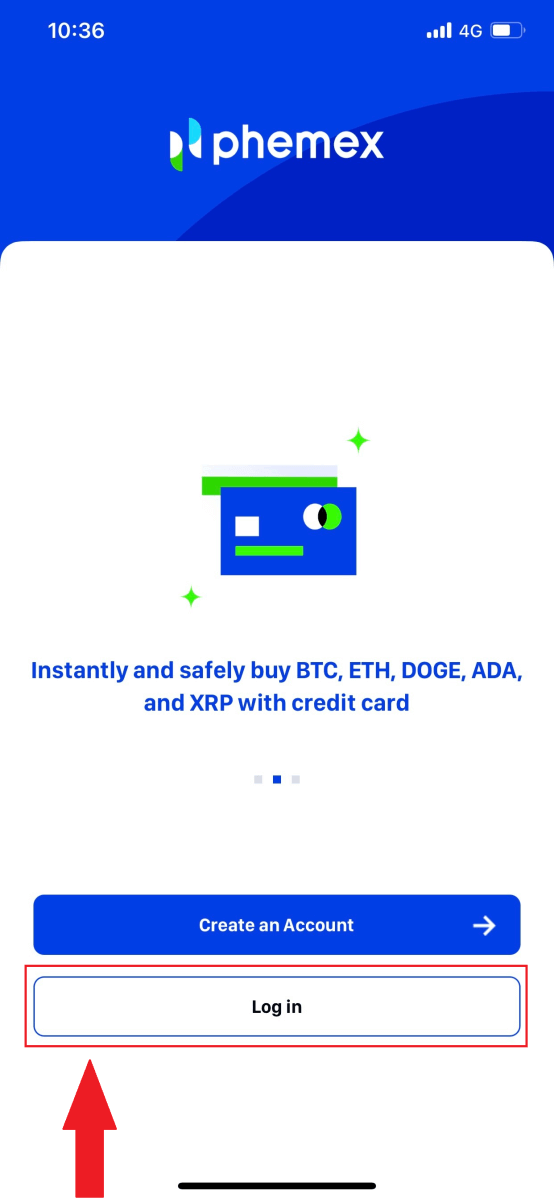
2. Sisselogimislehel klõpsake [Reset Password].
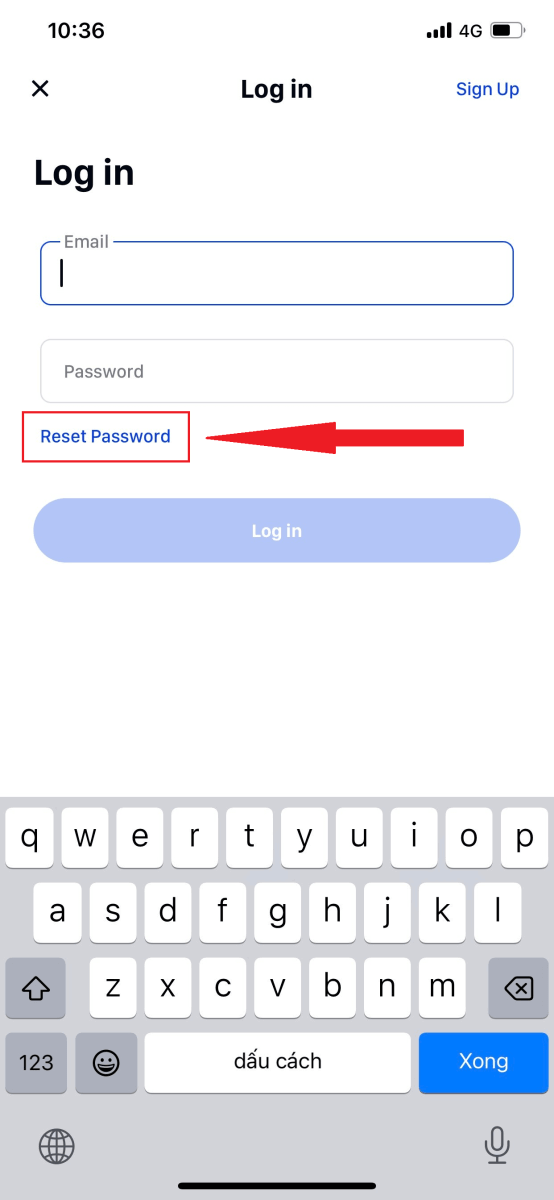
3. Sisestage oma e-post ja klõpsake [ Edasi ].
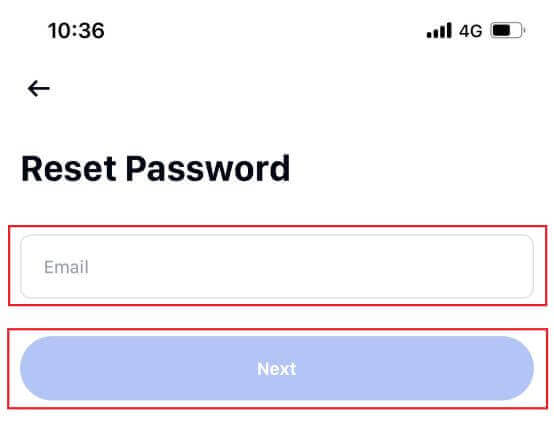
4. Sisestage oma e-kirjas saadud kinnituskood ja klõpsake jätkamiseks nuppu [ Kinnita ].
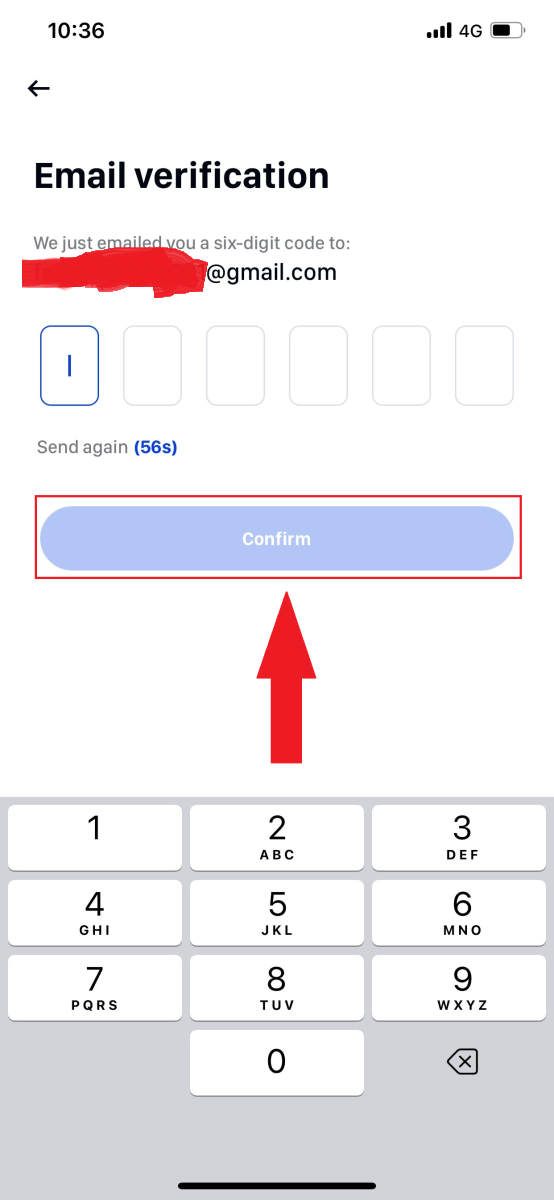
5. Sisestage oma uus parool ja klõpsake nuppu [ Kinnita ].
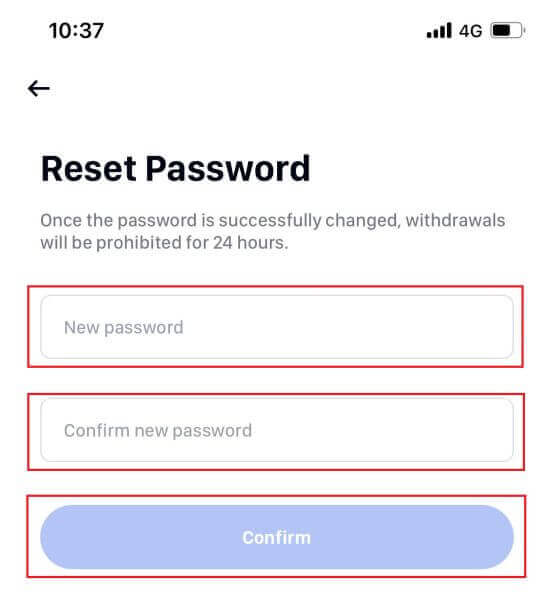
6. Teie parool on edukalt lähtestatud. Palun kasutage oma kontole sisselogimiseks uut parooli.
Märkus. Veebisaidi kasutamisel järgige samu samme nagu rakenduse puhul.
Korduma kippuvad küsimused (KKK)
Mis on kahefaktoriline autentimine?
Kahefaktoriline autentimine (2FA) on täiendav turvakiht e-posti kinnitamiseks ja teie konto parooliks. Kui 2FA on lubatud, peate Phemex NFT platvormil teatud toimingute tegemisel sisestama 2FA koodi.
Kuidas TOTP töötab?
Phemex NFT kasutab kahefaktoriliseks autentimiseks ajapõhist ühekordset parooli (TOTP), mis hõlmab ajutise unikaalse ühekordse 6-kohalise koodi genereerimist, mis kehtib ainult 30 sekundit. Peate selle koodi sisestama, et teha toiminguid, mis mõjutavad teie varasid või isiklikku teavet platvormil.
Pidage meeles, et kood peaks koosnema ainult numbritest.
Milliseid toiminguid 2FA tagab?
Pärast 2FA lubamist nõuavad järgmised Phemex NFT platvormil tehtavad toimingud kasutajatelt 2FA koodi sisestamist:
- NFT loend (2FA saab valikuliselt välja lülitada)
- Aktsepteeri pakkumiste pakkumisi (2FA saab valikuliselt välja lülitada)
- Luba 2FA
- Taotle väljamakset
- Logi sisse
- Lähtestage parool
- NFT tühistamine
Pange tähele, et NFT-de tagasivõtmine nõuab kohustuslikku 2FA seadistust. 2FA lubamisel seisavad kasutajad silmitsi 24-tunnise väljamakselukuga kõigi nende kontodel olevate NFT-de jaoks.